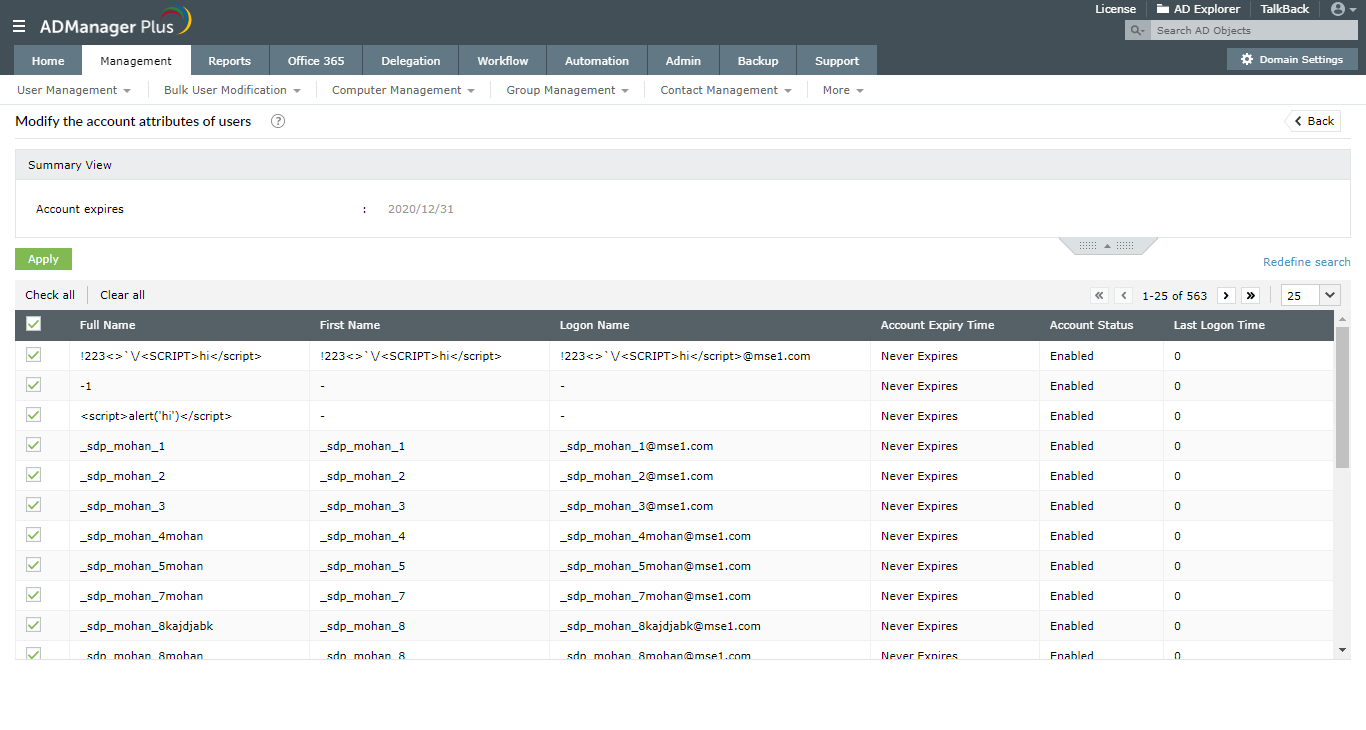Cómo establecer la fecha de vencimiento de las cuentas de AD mediante PowerShell
A continuación se muestra una comparación entre la configuración de la fecha de vencimiento de las cuentas de AD con Windows PowerShell y ADManager Plus:
Windows PowerShell
Pasos para establecer la fecha de vencimiento de la cuenta de AD mediante PowerShell:
- Identifique el dominio en el que desea administrar la configuración de los usuarios
- Identifique los atributos LDAP que necesita modificar.
- Compile el script.
- Ejecútelo en Windows PowerShell.
Ejemplo de script de Windows PowerShell:
Copiado
Set-ADAccountExpiration -Identity ScottJohn -DateTime "12/31/2020"
ADManager Plus
Para establecer la fecha de caducidad para los usuarios:
- Seleccione Modify Bulk Computers -> User Management -> Management.
- Haga clic en el botón Import para importar un archivo CSV, con el atributo accountExpires mencionado (proporcione el valor deseado en formato "MM-dd-aaaa").
- Haga clic en Update in AD.
Captura de pantalla
- Podemos ejecutar este script solo desde las computadoras que tienen el rol de Servicios de dominio de Active Directory.
- Con cada nuevo usuario, el script se volverá más largo y complicado.
- La solución de problemas de estos scripts requiere amplios conocimientos de AD y scripting.
ADManager Plus puede ayudarlo a desbloquear usuarios de AD de forma masiva con solo un archivo CSV en una interfaz de usuario simple e intuitiva.
Administre la configuración de usuario de AD de forma masiva con ADManager Plus.
Obtenga una prueba gratuita de 30 días.Guías de procedimientos PowerShell relacionadas:
Para la administración de usuarios de AD
Para la administración de GPO
Para la administración de contraseñas
Para la administración de grupos de AD
Para la administración de acceso a archivos
Para la administración de equipos de AD
Para la administración de Exchange